-
×Información¿Necesita ayuda con Windows 11?
Vea información sobre compatibilidad, actualización y soluciones para problemas conocidos de HP y Microsoft, clicando aquí
InformaciónCorrija errores en Win 10Resuelva problemas de actualización de Windows 10 en un PC HP – Centro de soporte HP para Windows 10
-
-
×Información¿Necesita ayuda con Windows 11?
Vea información sobre compatibilidad, actualización y soluciones para problemas conocidos de HP y Microsoft, clicando aquí
InformaciónCorrija errores en Win 10Resuelva problemas de actualización de Windows 10 en un PC HP – Centro de soporte HP para Windows 10
-
- Comunidad de Soporte HP
- >
- Impresoras
- >
- Impresión
- >
- HP Deskjet (Ink Advantage 1515) no imprime y si ti...
- Suscribirse
- Marcar tema como nuevo
- Marcar tema como leído
- Hacer que este Tema flote siempre en la parte superior de mi pantalla
- Seguir
- Suscribir
- Silenciar
- Página de impresión sencilla

Crea una cuenta en la Comunidad HP para personalizar tu perfil y realizar una pregunta
- Marcar como nuevo
- Favorito
- Suscribir
- Silenciar
- Suscribirse
- Resaltar
- Imprimir
- Reportar Mensaje
HP Deskjet (Ink Advantage 1515) no imprime y si tiene suficiente tinta
el 04-03-2021 07:44 PM
Hola, los contacto porque mi impresora HP Deskjet Ink Advantage 1515 no imprime hojas, sólo escanea y cuando reviso el nivel de tinta sí hay tanto a color como blanco/negro. Todo funciona correctamente pero no imprime. La laptop que tengo es una HP Pavilion 14, con sistema operativo windows 8.1. Cuando salió la versión 10 de Windows la instalé sobre ésta pero, no funcionaba bien y regresé a la versión 8.1. Ya revisé controladores, los actualicé (según yo todo estaría bien) y sigue sin imprimir, por favor su apoyo.
- Marcar como nuevo
- Favorito
- Suscribir
- Silenciar
- Suscribirse
- Resaltar
- Imprimir
- Reportar Mensaje
HP Deskjet (Ink Advantage 1515) no imprime y si tiene suficiente tinta
el 04-03-2021 07:50 PM
Hola @Fernando_Ramiro .
- Descargue HP Print and Scan Doctor
- Ejecute HPPSdr.exe desde la ubicación de descarga de su equipo.
- Una vez que se abra HP Print and Scan Doctor, haga clic en Inicio y seleccione su impresora.
- Si su impresora no se muestra en la lista, enciéndala y haga clic en Reintentar.
- Si hay un problema de conexión, siga las instrucciones que se muestran en la herramienta.
- Haga clic en Corregir impresión.
Pruebe imprimir con el siguiente controlador:
https://ftp.hp.com/pub/softlib/software12/COL48432/al-117539-4/DJ1510_Basicx64_188.exe
Bienvenid@ a la Comunidad, soy voluntario, y los mensajes privados no se responderán.
¿Le fué útil la respuesta y/o quiere dar las "gracias"? Haga clic en el botón de “ Sí ”¿Ayudé a resolver el problema? no olvide presionar “Aceptar como solución”
, así mismo alguien más que tenga la misma consulta le servirá esta solución.

- Marcar como nuevo
- Favorito
- Suscribir
- Silenciar
- Suscribirse
- Resaltar
- Imprimir
- Reportar Mensaje
HP Deskjet (Ink Advantage 1515) no imprime y si tiene suficiente tinta
el 05-03-2021 03:41 AM
Hola @Fernando_Ramiro ,
Para revisar el funcionamiento básico manda la hoja de pruebas.
1. Enciende la impresora y coloca hojas de papel.
2. Presiona los botones de Cancelar - X y Encendido al mismo tiempo durante 5 segundos.
La impresora toma la hoja y te sale como la siguiente:
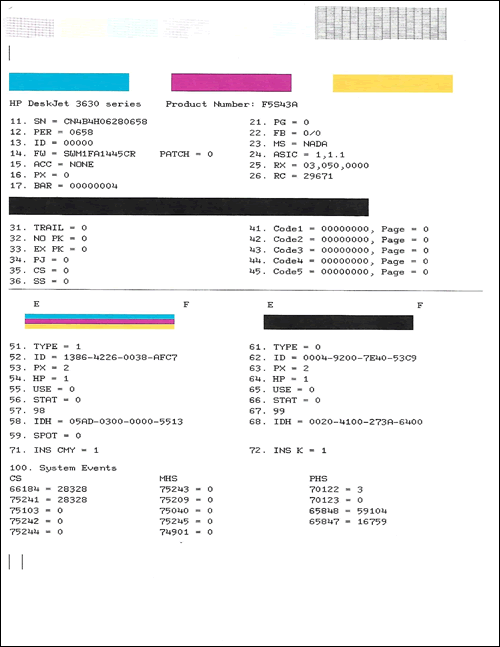
Revisa el siguiente video con los pasos detallados para imprimir la hoja de pruebas:
Espero que esta información te ayude o se aclare la pregunta 😊👍
Dale click al botón de Kudos...para agradecer,
y si te ayuda la respuesta dale click al botón Aceptar como Solución.
Saludos,
ferRX.
- Marcar como nuevo
- Favorito
- Suscribir
- Silenciar
- Suscribirse
- Resaltar
- Imprimir
- Reportar Mensaje
HP Deskjet (Ink Advantage 1515) no imprime y si tiene suficiente tinta
el 29-03-2021 04:54 PM
hola, gracias por todo el apoyo, pero esta alternativa no solucionó el problema.
La hoja sale en blanco. No hay ningún mensaje de algún posible error. El mecanismo de la impresora se escucha perfectamente funcionando bien. Hace todo bien, excepto imprimir tinta en la hoja.
¿Habrá algo más que se pueda hacer desde casa?
- Marcar como nuevo
- Favorito
- Suscribir
- Silenciar
- Suscribirse
- Resaltar
- Imprimir
- Reportar Mensaje
HP Deskjet (Ink Advantage 1515) no imprime y si tiene suficiente tinta
el 02-04-2021 03:05 PM
Revise:
Bienvenid@ a la Comunidad, soy voluntario, y los mensajes privados no se responderán.
¿Le fué útil la respuesta y/o quiere dar las "gracias"? Haga clic en el botón de “ Sí ”¿Ayudé a resolver el problema? no olvide presionar “Aceptar como solución”
, así mismo alguien más que tenga la misma consulta le servirá esta solución.

- Marcar como nuevo
- Favorito
- Suscribir
- Silenciar
- Suscribirse
- Resaltar
- Imprimir
- Reportar Mensaje
HP Deskjet (Ink Advantage 1515) no imprime y si tiene suficiente tinta
el 05-04-2021 01:37 PM
Gracias, por el apoyo, no se solucionó el problema con las alternativas que amablemente me brindaron
- Marcar como nuevo
- Favorito
- Suscribir
- Silenciar
- Suscribirse
- Resaltar
- Imprimir
- Reportar Mensaje
HP Deskjet (Ink Advantage 1515) no imprime y si tiene suficiente tinta
el 06-04-2021 12:42 PM
Hola! Fernando_Ramiro
Soy YordanC y sere el encargado de ayudarte.
Realiza esos pasos de limpieza a los dos cartuchos.
Paso 1: Limpie el área alrededor de los inyectores de tinta
ATENCIÓN:No siga estos pasos a menos que el informe de prueba muestre específicamente texto manchado o con marcas. Si el informe no presenta este defecto, vaya al siguiente paso.
-
Reúna los siguientes materiales:
-
Bastoncillos de gomaespuma, paños que no dejen pelusas secos, o cualquier otro material que no se deshaga ni suelte fibras (los filtros de café sirven)
-
Hojas de papel limpias
-
Agua destilada, filtrada o embotellada (el agua del grifo puede contener contaminantes que podrían dañar los cartuchos de impresión)
ATENCIÓN:
No utilice limpiametales ni alcohol para limpiar el área. Estos productos pueden dañar el cartucho o la impresora.
-
-
Presione el botón de Encendido para encender la impresora, si todavía no lo ha hecho.
-
Abra la puerta de acceso a los cartuchos. El carro se desplazará hacia el centro de la impresora. Espere hasta que el carro quede inactivo y en silencio antes de continuar.
Figura : Abra la puerta de acceso a los cartuchos

-
Presione el cartucho levemente hacia abajo para liberarlo y, luego, tire del cartucho para extraerlo de la ranura.
Figura : Extraiga el cartucho

ATENCIÓN:
No toque los contactos de color cobre ni los inyectores de tinta. Si toca estas piezas, puede provocar obstrucciones, fallas de la tinta y conexiones eléctricas defectuosas.
Figura : No toque los inyectores ni los contactos

-
Coloque el cartucho sobre una hoja de papel con los inyectores de tinta hacia arriba.
-
Humedezca levemente un hisopo de gomaespuma limpio con agua destilada.
-
Limpie la cara y los bordes alrededor del inyector de tinta con el hisopo.
ATENCIÓN:
No limpie la placa del inyector.
Figura : Limpie el área que rodea el inyector de tinta
-
Placa del inyector - NO LIMPIAR
-
Área alrededor del inyector de tinta - Limpiar
-
Contactos del cartucho - NO LIMPIAR
-
-
Deje el cartucho en reposo durante 10 minutos para que el área que limpió se seque, o utilice un hisopo nuevo para secarla.
-
Sujete el cartucho por los costados, con los inyectores orientados hacia la impresora, y luego insértelo en la ranura correspondiente. Asegúrese de que el ícono del cartucho coincida con el ícono que se ve en la ranura.
-
El cartucho tricolor (
 ) va en la ranura de la izquierda.
) va en la ranura de la izquierda. -
El cartucho negro (
 ) va en la ranura de la derecha.
) va en la ranura de la derecha.
Figura : Inserte el cartucho en la ranura
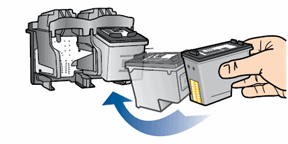
-
-
Empuje el cartucho dentro de la ranura hasta que encaje en su sitio.
Figura : Empuje el cartucho en la ranura
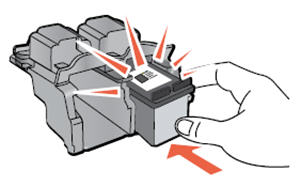
-
Repita estos pasos para limpiar el área que rodea al inyector de tinta del otro cartucho.
-
Cierre la cubierta de acceso a los cartuchos.
Paso 12: Limpie los cartuchos de tinta
Los cartuchos de tinta podrían estar obstruidos, y es posible que necesite limpiarlos varias veces para restablecer una calidad de impresión normal. Use una herramienta automatizada para limpiar los cartuchos de tinta.
NOTA:Para evitar problemas que exijan una limpieza, siempre apague la impresora usando el botón de Encendido.
Windows
-
Busque el nombre del modelo de su impresora en Windows y luego haga clic en el nombre de la impresora en la lista de resultados.
Se abrirá el software de la impresora.
-
Haga clic en Impresión y escaneado y luego en Mantenimiento de su impresora.
Se abrirá la Caja de herramientas de HP.
-
Haga clic en la ficha Servicios del dispositivo.
-
Haga clic en Limpiar los cartuchos de tinta y siga las instrucciones que aparecen en la pantalla para limpiarlos.
-
Cuando la impresora termine de limpiar el cartucho, haga clic en Imprimir para imprimir una página de prueba.
-
Examine la página de prueba.
-
Si la calidad de impresión es aceptable, no necesita hacer nada más.
-
-
Si la calidad de impresión no es aceptable, siga las instrucciones en pantalla para ejecutar una Limpieza de segundo nivel.
NOTA:
Si el cabezal de impresión está muy obstruido, tal vez necesite otro ciclo de limpieza. En ese caso, espere 30 minutos antes de volver a realizar la limpieza.
Impresoras HP DeskJet 1510 y 2540 - La tinta negra no imprime y otros problemas de calidad de impresión
Suporte Saludos!!
¿No encontraste lo que estabas buscando? Pregunta a la Comunidad
